
-
Automatic Email Processor(邮件处理工具)
大小:33M语言:33M 类别:邮件处理系统:WinXP/Win7/Win10
展开

Automatic Email Processor是一款免费的邮件自动处理工具,这款软件可以辅助你处理各种类型的邮件,软件会自动分辨垃圾邮件并帮你删除处理。Automatic Email Processor的出现无疑打破了经常手动操作的处境,这样一来,既不用分散注意力,也不需要浪费过多的精力在邮件处理上面。如果您通过一遍又一遍地执行类似的操作来每天管理数百封电子邮件,则它可以帮助您自动执行作业,需要的用户快来试试吧!
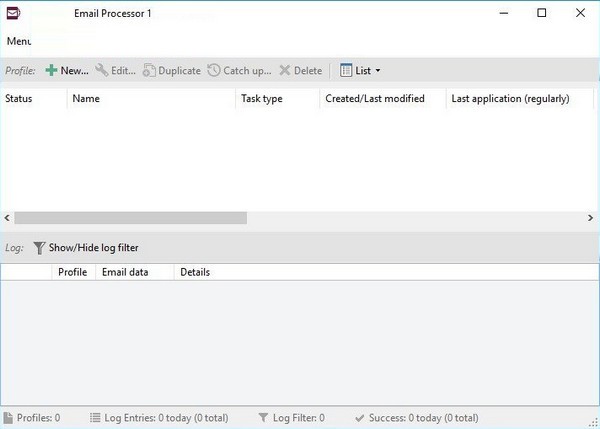
Automatic Email Processor(邮件处理工具)是一款功能强劲且专业可靠的自动电子邮件处理工具。采用全自动化电子处理模式,能够帮助用户邮箱汇总的邮件以及附件自动进行归档处理,提高用户的工作效率。软件界面友好,有需要的用户可以在本站免费下载。
1、从Outlook自动打印电子邮件和附件
自动电子邮件处理器监控Outlook,并允许您在收到后直接向打印机发送符合先前定义条件的电子邮件或附件。 可以为打印输出进行每个规则的不同设置,以便例如能够以不同的质量打印特定的电子邮件。 可以为每个规则单独定义相应的打印机,也可以单独为打印电子邮件消息或附件定义。
2、自动将传入的电子邮件保存为pdf文件
使用自动电子邮件处理器,Outlook中收到的电子邮件可以自动以PDF文件的形式保存到指定的目录中,以便保留邮件的副本以备份。 附件和电子邮件(作为带或不带数字签名的MSG文件)也可以嵌入PDF文件中。 要保存的PDF文件的路径以及文件夹和文件名可以由电子邮件的各种属性组成,例如日期和例如主题的一部分。
自动保存电子邮件:
作为PDF文件(可选择嵌入的附件和电子邮件)
作为html文件或MHT文件
作为rtf文件或doc文件(均为RTF格式)
作为txt文件
作为MSG文件(以Outlook邮件格式)
以邮件的原始格式
3、灵活的过滤选项
自动电子邮件处理器提供灵活的过滤器,以限制其属性处理的电子邮件。 所有标准可以相互组合。 如果满足所有过滤条件,则执行相应规则的任务(例如,将相关电子邮件转换为PDF文件或存储所有附件)。 例如,您可以指定只应保存或直接打印PDF文件,这些文件还包含附件文件名中的特定单词,并来自特定发件人。
4、灵活可调的规则
该软件易于配置,并通过支持多个规则提供定义灵活过滤规则的选项,这些规则单独应用于Outlook电子邮件帐户。 由于您还可以为任何Outlook电子邮件文件夹创建多个规则,因此可以将电子邮件和电子邮件附件存储在不同/多个目录中。 此外,可以通过不同的任务类型多次处理电子邮件。 例如,可以创建任务以保存电子邮件的附件,另一个用于将电子邮件自动存储为PDF文件,第三个用于在接收后立即打印邮件的两个副本。
5、根据电子邮件属性确定存储位置
如果需要,可以从不同的电子邮件属性动态汇编保存电子邮件或电子邮件附件的位置。 例如,电子邮件的接收日期或发件人的名称可以用作子文件夹。 此外,对于电子邮件附件,附件文件名的一部分可用于要保存的附件的文件夹或文件名。
可用电子邮件属性
收件人姓名,收件人电子邮件地址,收件人域
发件人姓名,发件人电子邮件地址,发件人域
主题(完整或部分)
收货日期(可以由年,月,日组成......)
当前日期(可以由年,月,日......组成)
附件的文件名(完整或部分)
1、自动存储归档电子邮件附件。
2、自动保存电子邮件(PDF文件或原始格式)。
3、自动打印电子邮件和电子邮件附件(PDF文件,Office文档等)。
4、监视无限数量的Outlook文件夹。
5、Automatic Email Processor为不同的任务创建自定义规则。
6、按主题,发件人,收件人,附件文件名过滤...
7、通过电子邮件接收有关处理状态的信息。
8、从电子邮件的属性动态创建存储文件夹。
9、执行后续操作,例如使用参数启动程序,将邮件标记为已读,或将电子邮件移动到另一个Outlook文件夹中。
10、重新处理Outlook电子邮件文件夹的所有电子邮件(具有特定条件)。11、存档来自任何Outlook文件夹和期间的电子邮件。
1、监视Outlook文件夹
检查传入的电子邮件并应用适当的规则
2、自动存储
将Outlook中的电子邮件和电子邮件附件自动保存到动态创建的文件夹中
3、可选进一步处理
执行后 续任务,例如,运行程序并将保存的电子邮件的文件名作为参数传递
4、自动打印电子邮件
将某些电子邮件和附件直接发送到打印机(例如,传真电子邮件)
1、下载软件包解压,运行exe程序安装软件,点击下一步继续安装。
2、选择安装的方式,标准或者自定义,选择自定义。
3、选择软件的安装目录,选择其他位置安装。
4、建立快捷方式,选择创建桌面快捷方式,点击下一步。
5、然后点击安装,开始安装软件。
6、安装完成,点击完成退出安装界面。
加载全部内容
 Automatic Email Processor(邮件处理工具)官方版
Automatic Email Processor(邮件处理工具)官方版 Gillmeister Automatic PDF Processor(PDF文件自动处理工具)
Gillmeister Automatic PDF Processor(PDF文件自动处理工具) Gillmeister Automatic PDF Processor(PDF文件处理软件)
Gillmeister Automatic PDF Processor(PDF文件处理软件) EMS Bulk Email Sender最新版
EMS Bulk Email Sender最新版 Comcast Email Backup Wizard(邮件转换工具)
Comcast Email Backup Wizard(邮件转换工具) RecoveryTools Rackspace Email Backup Wizard(邮件备份工具)
RecoveryTools Rackspace Email Backup Wizard(邮件备份工具) SoftAmbulance Email Recovery(电子邮件恢复工具)
SoftAmbulance Email Recovery(电子邮件恢复工具) Smart Email Verifier最新版
Smart Email Verifier最新版 Safe365 Email Recovery Wizard增强版
Safe365 Email Recovery Wizard增强版 Atlantis Word Processor官方版
Atlantis Word Processor官方版
outlook邮箱批量注册工具2M3267人在玩原本的outlook是一款微软办公软件套...
下载
拼多多群发全自动群发器2M1775人在玩如果你喜欢购物的话,你一定会喜欢拼多多群...
下载
hotmail邮箱注册器1.36M1481人在玩hotmail是一款我们常用的电子邮箱,...
下载
2980邮箱注册软件免费版437K1194人在玩很多人想要拥有2980邮箱小号,那么该怎...
下载
foxmail网页版10M1128人在玩一款电子邮件的客户端程序。在foxma...
下载
雷鸟Thunderbird中文版78M987人在玩MozillaThunderbird基于...
下载
巅峰163邮箱注册机最新版2M960人在玩邮箱我们总是接触网络的小伙伴们肯定是不会...
下载
QQ邮箱Webkit插件701K812人在玩现在的工作和生活当中邮件已经是不可缺少的...
下载
临时邮箱在线生成工具吾爱版40K789人在玩相信大家都遇到过这种情况,在注册网站的时...
下载
Mailbird免激活版78M747人在玩各位经常收发邮件要和邮箱打交道的朋友们注...
下载